Порядок понижения версии прошивки V1.01.02.xx принтера Samsung ML-2160/ ML-2165
В данной статье рассмотрим порядок понижения версий прошивок V1.01.02.xx до V1.01.01.11 (V1.01.01.12) принтеров Samsung ML-2160/2165 для последующей прошивки аппарата альтернативным программным обеспечением. И так, если в отчете конфигурации принтера видим версию V1.01.02.xx, то это однозначно Ваш случай.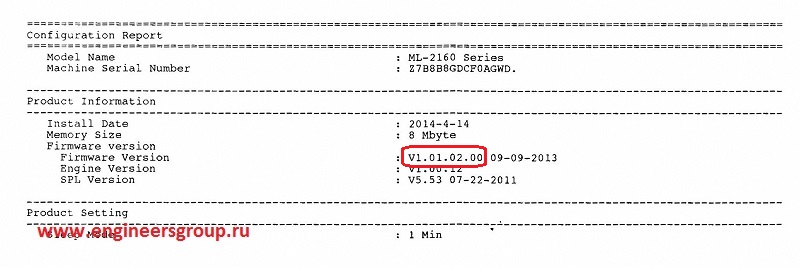
Для работы нам понадобится jtag, выбираем устройство J-Link v8.

Потребуется качественная паяльная станция. Я использую китайскую Lukey 702. Неплохое качество за разумные деньги, хорошо держит температуру, ни разу не подводила.

На компьютер устанавливаем Setup_JLink_V496. При установке программного обеспечения выбираем все пункты по умолчанию. После установки подключаем jtag и проверяем работоспособность программы J-Link Commander. Устанавливаем на компьютер в корень диска D:/ загрузчик boot.bin.
Шлеф 20-pin, идущий в комплекте с jtag подготавливаем следующим образом. Обрезаем разъем с одной стороны шлейфа и разделяем на провода в соответствии с рисунком.

Припаиваем провода для точечной пайки, нумеруем их. Получаем что-то подобное:

Разбираем принтер и снимаем плату форматера.

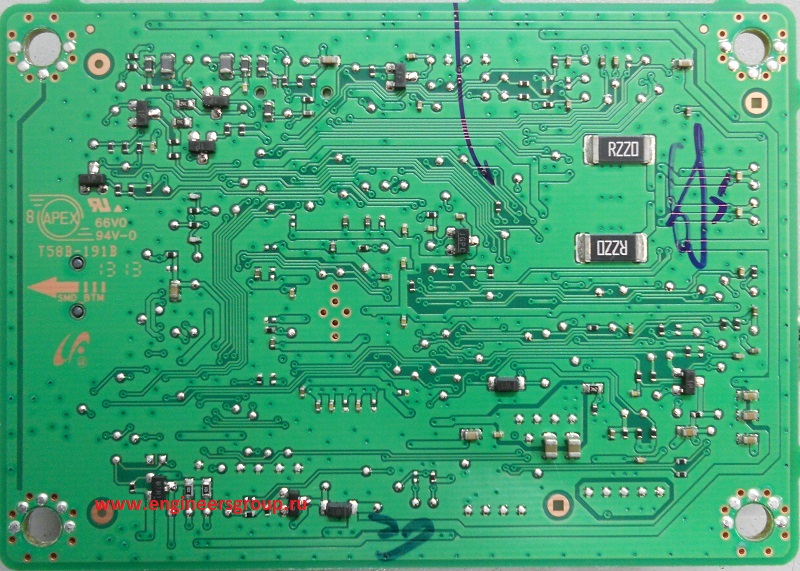
Самый сложный процесс припаяться ко второй ножке микропроцессора, для этого очень аккуратно отпаиваем и приподнимаем на 1 мм 1 и 2 ножки, потом первую припаиваем на место, а вторая остается приподнятой. Аккуратно припаиваем концы шлейфа к следующим точкам на плате.



Припаянный шлейф закрепляем на плате широким скотчем.
Устанавливаем плату форматера в принтер, подключаем все разъемы и шлейфы. Подключаем к компьютеру jtag по USB. Программа J-Link Commander не запущена. Принтер в выключенном состоянии подключен к компьютеру. Картридж из принтера должен быть вытащен.
Далее переходим к этапу загрузки оригинального программного обеспечения. Включаем принтер в режиме принудительной загрузки (для этого нажать кнопку PrintScreen и не отпуская ее нажать и отпустить кнопку Включение, кнопку PrintScreen отпустить ровно через три секунды. При этом двигатель принтера не стартует и горят два индикатора, зеленый и красный). И сразу же запускаем на компьютере программу J-Link Commander. Программа должна увидеть микропроцессор принтера.
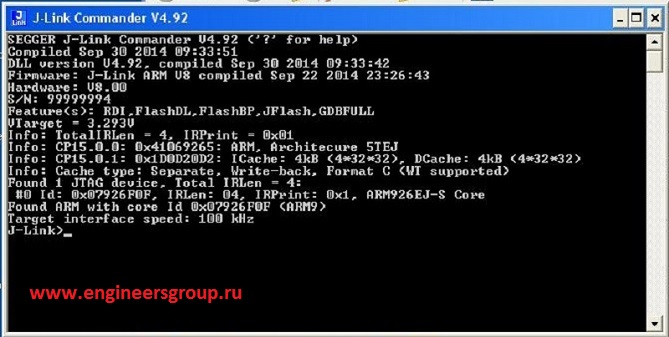
Если программа не видит микропроцессор, то необходимо повторять вход в принудиловку и запуск программы J-Link Commander.
Командой Halt останавливаем работу микропроцессора (нажимаем h и следом Enter).
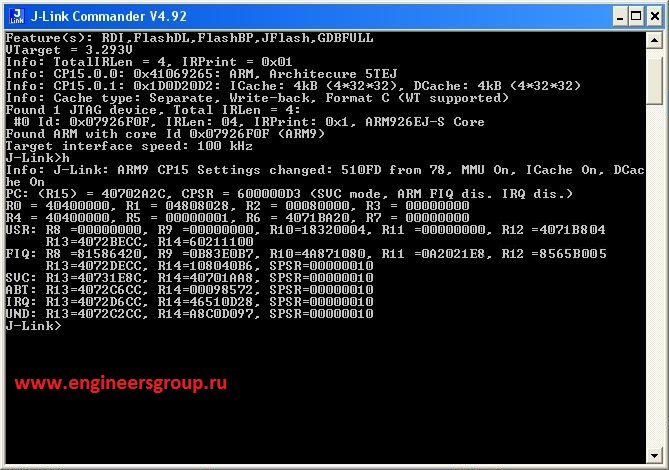
Далее вводим команду be и нажимаем Enter.
Для загрузки начального загрузчика вводим строку loadbin d:\boot.bin, 0x40700000
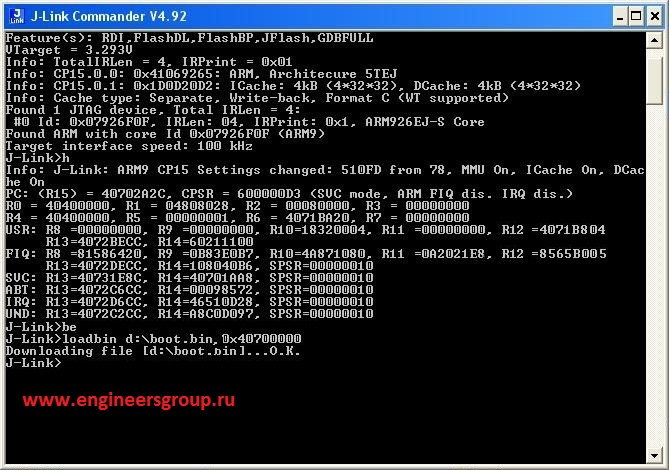
Для назначения адреса вводим команду setpc 0x40700050
Для перехода в принудительный режим вводим команду g
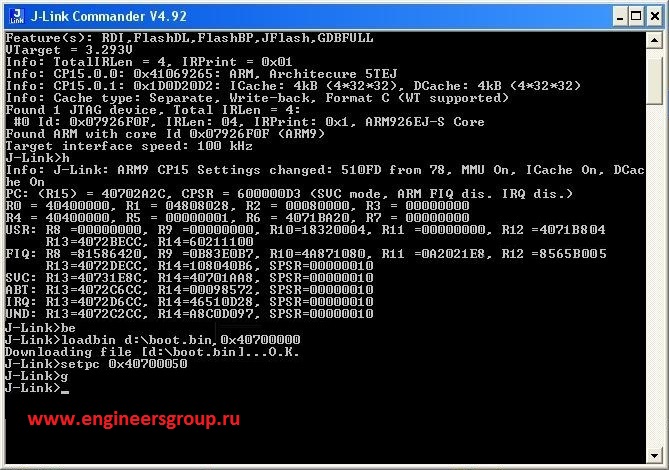
Таким образом микропроцессор переведен в принудительный режим с подмененным загрузчиком.
Берем оригинал FW ML2160_V1.01.01.11 или ML2160_V1.01.01.12, разархивируем и в полученной папке перетаскиваем файл прошивки на usbprns2.exe. Пойдет процесс прошивки, заморгает желтым светом индикатор на принтере. После перезагрузки принтера все отключаем, снимаем плату форматера, отпаиваем провода (вторую ножку микропроцессора можно не припаивать на место) и ставим плату обратно на место. Убеждаемся, что версия сменилась на V1.01.01.11 или V1.01.01.12.
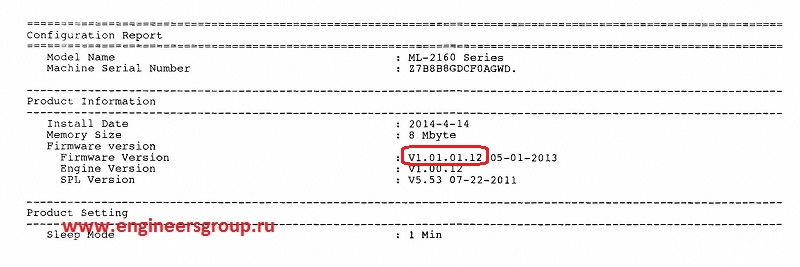
Ставим альтернативное программное обеспечение на принтер обычным способом.
Удачи!

























